Às vezes, você pode querer visualizar a senha da rede Wi-Fi que você está usando em seu computador para compartilhar com outras pessoas e não sabe aonde encontrar essa informação no Windows 11 em seu PC.
Felizmente, o Windows 11 oferece uma opção nativa para ver as senhas de todas as redes Wi-Fi que você já se conectou. Aprenda uma forma rápida e fácil de descobrir a senha de qualquer rede Wi-Fi no Windows 11.
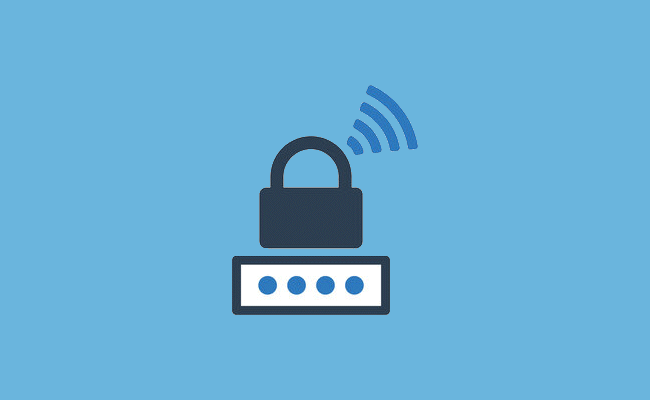
Como ver a senha do Wi-Fi no Windows 11
O Windows 11 salva a senha das redes Wi-Fi sempre que você se conecta a uma nova rede Wi-Fi e graças a isso você pode ver a senha das redes Wi-Fi rapidamente, usando o aplicativo Configurações do Windows 11.
A Microsoft adicionou um recurso muito útil ao Windows 11 que ajuda os usuários a encontrar facilmente a senha Wi-Fi das redes conhecidas, que são as redes em que você já conectou o computador anteriormente.
Portanto, se você deseja visualizar a senha de alguma uma rede Wi-Fi que você já conectou anteriormente no Windows 11 em seu computador, basta seguir os passos abaixo para revelar a senha da rede Wi-Fi desejada.
1. Clique com o botão direito no ícone de rede na bandeja do sistema e selecione a opção “Configurações de rede e de Internet”. Opcionalmente, você pode abrir o aplicativo “Configurações”, a partir do “Menu Iniciar” do Windows 11 ou pressionar Win+I e selecionar a opção “Rede e Internet” no menu do lado esquerdo da janela.
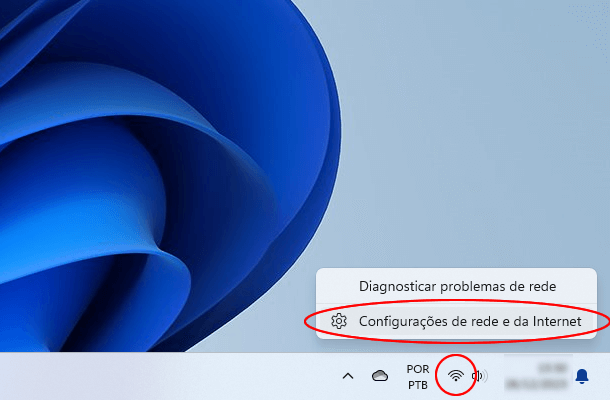
2. Uma vez nas opções de “Rede e Internet”, clique na opção “Wi-Fi” no painel do lado direito.
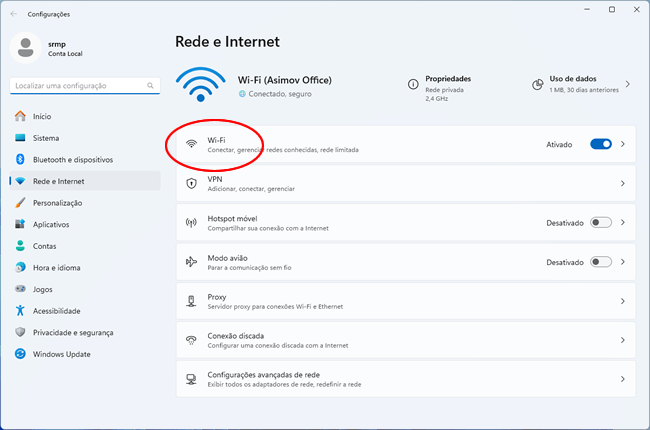
3. Em seguida, clique na opção “Gerenciar redes conhecidas”.
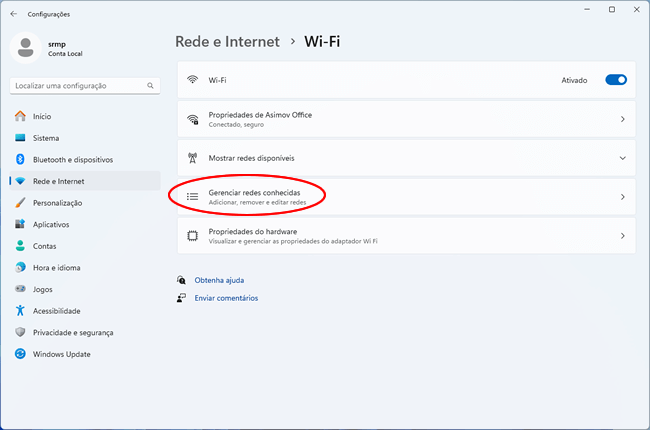
4. O Windows 11 mostrará a lista de redes Wi-Fi salvas. Clique na rede Wi-Fi que deseja descobrir a senha.
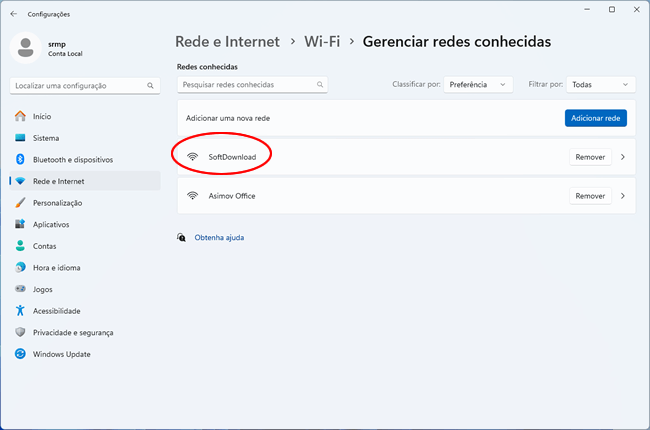
5. Encontre a opção “Exibir a chave de segurança do Wi-Fi” e clique no botão “Exibir”.
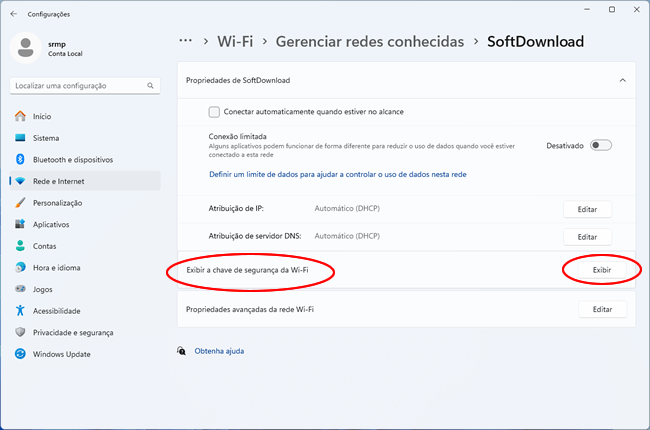
6. Pronto, o Windows 11 irá exibir uma janela pop-up com a senha da rede Wi-Fi selecionada. Anote a senha ou, então, selecione a senha, copie e salve-a em um arquivo de texto, como, por exemplo, no bloco de notas.
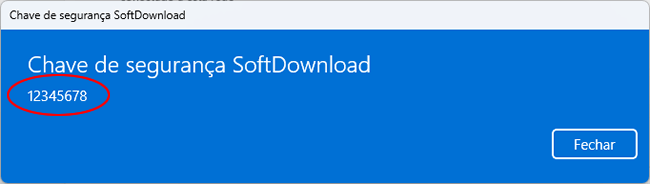

Olá! Prazer em conhecê-lo(a)! Sou o fundador dos sites SoftDownload, TopFreewares e SuperTutoriais. Trabalho há duas décadas com tecnologia e criei esses sites com um objetivo simples: ajudar as pessoas a resolverem problemas e também para apresentar opções gratuitas para você usar no PC e no smartphone. Fique à vontade para explorar e aproveitar o site! Se precisar de qualquer ajuda, é só chamar!
